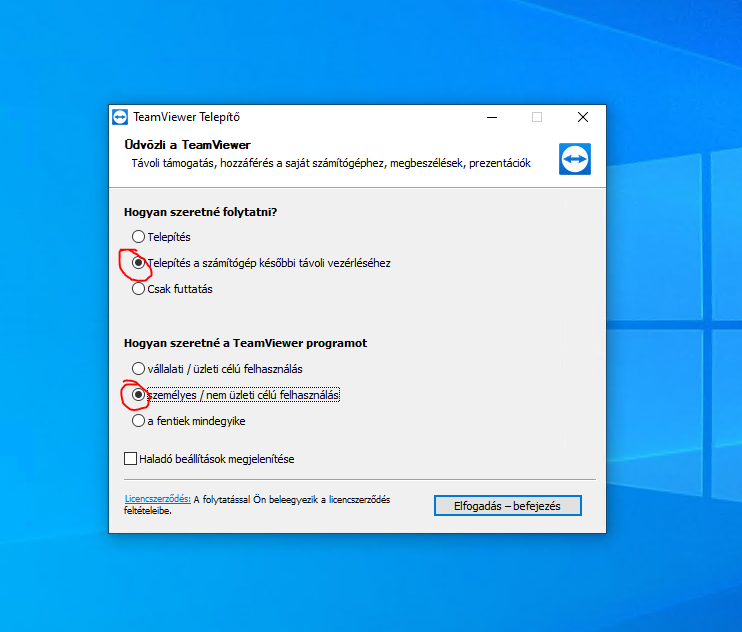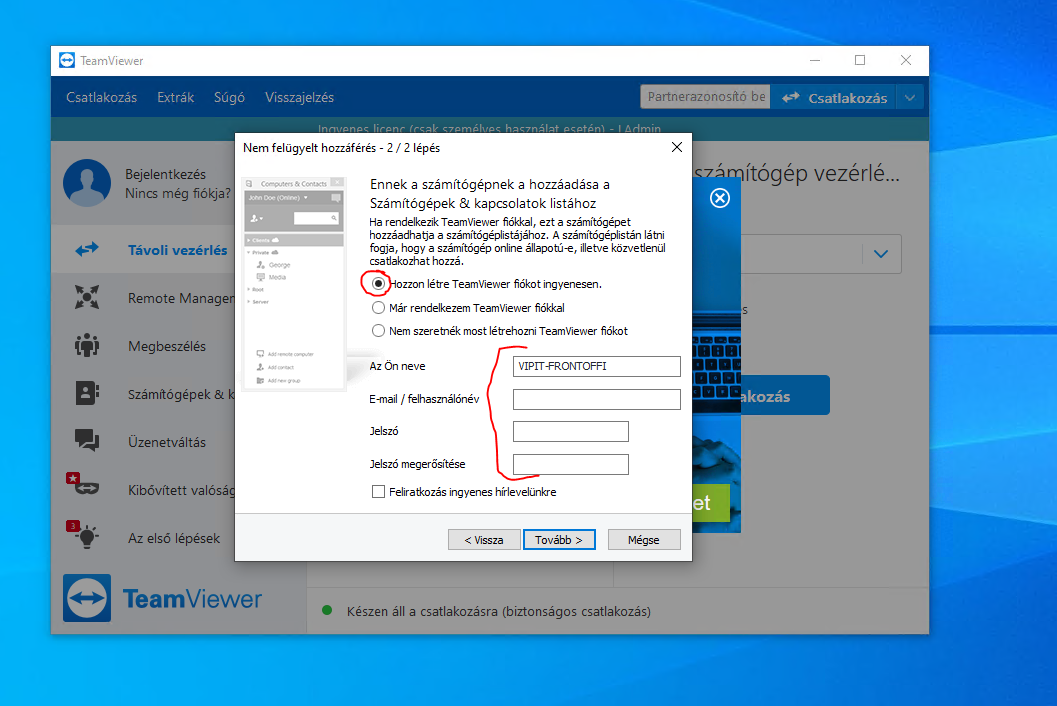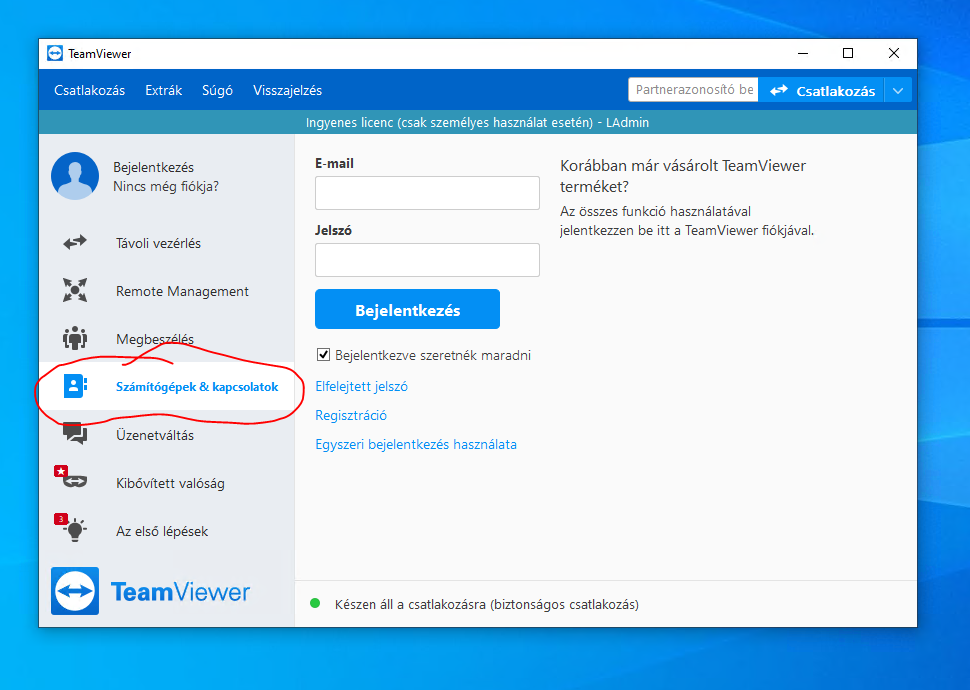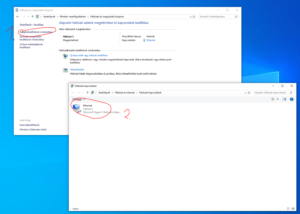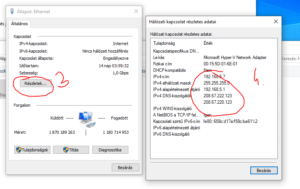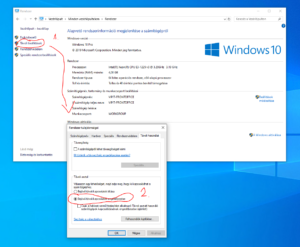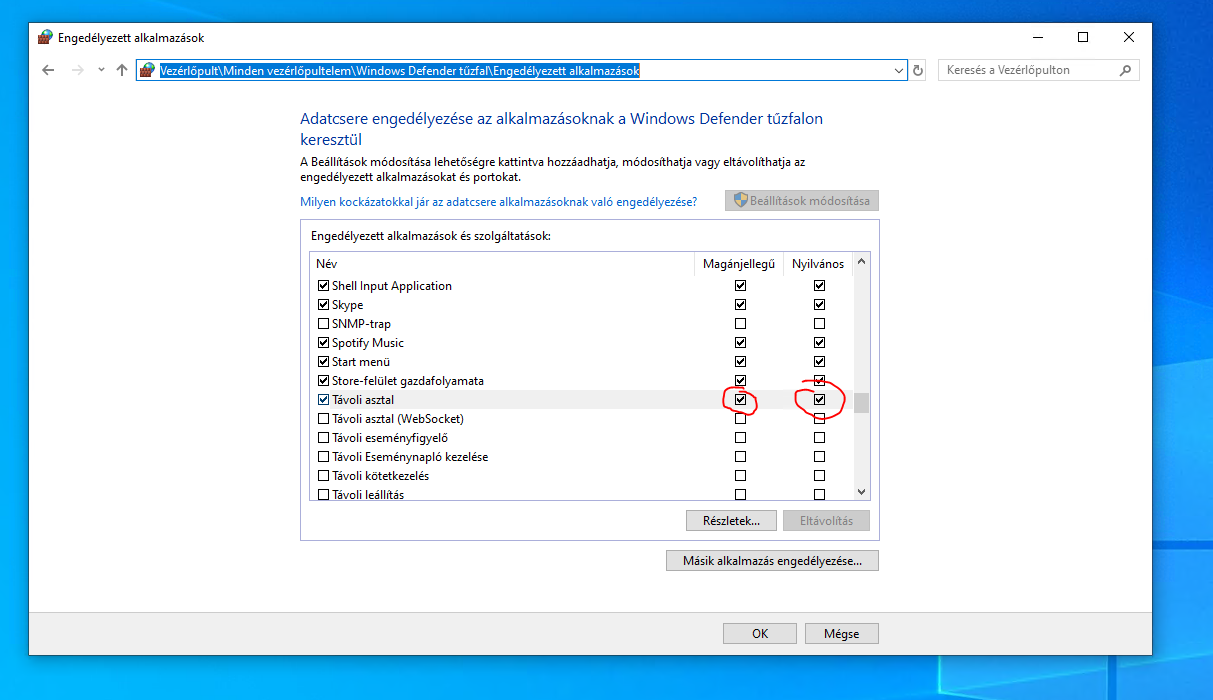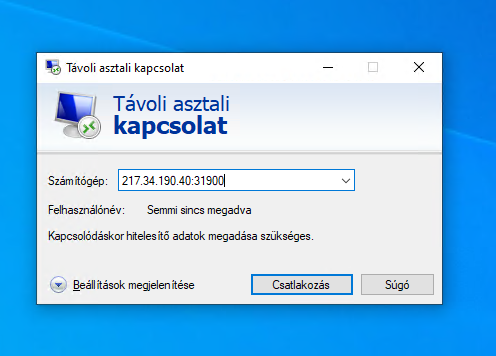Cikkünk olyan cégeknek/vállalkozóknak készült ahol nincs rendszergazda
01
Határozzuk meg mit akarunk elérni távolról
Ehhez a lépéshez nem kell rendszergazdának lenni, elegendő csak átgondolni melyek azok a programok amit napi szinten használunk az irodai számítógépen, munkavégzés közben.
- Tegyük fel, hogy Word, Excel, Levelezés esetleg pár pdf megnyitása és mondjuk a vállalatirányítási rendszer használata a napi rutinfeladatunk. Ebben az esetben vékony kliensről beszélhetünk és elnegendő a VPN használata.
- A másik véglet például a pénzügyes kolléga már nem mondhatja el magáról, hogy alap Office csomagot használ, neki már szüksége lesz a könyvelő, számlázó programra is. Ezek a programok ideális esetben és egy átgondolt rendszergazdai környezetben a szerverről futnak és javarészt valamilyen adatbázisban tárolják az adatokat. Itt vastag kliensre megoldásra van szükség.
02
Távoli eszközök
Nagyon egyszerű a feladatunk, mert gyakorlatilag internetképes eszközökre van szükség. Számítógép, notebook, sőt még tableten és telefonon is lehet csatlakozni egy védett hálózathoz és elindítani bizonyos erőforrásokat. Az internet sávszélesség mellékes jelen esetben, mert ma már nem használnak betárcsázós internetet, egy mezei mobil internet csomag is megfelelő, feltéve, hogy legyen térerő az adott helyen.
03
Milyen informatikai eszközök állnak a rendelkezésünkre?
Ha idáig eljutottunk és meghatároztuk a programokat, rendelkezünk megfelelő hardverekkel akkor mérjük fel, milyen eszközeink vannak az irodában. Szintén kis szakértelemmel eldönthető, de nagyon is fontos szerepe lesz a későbbiekben. Mivel az irodához akarunk csatlakozni, ellenőrizni kell a vállalati router "minőségét".
- Ha a szolgáltató biztosította számunkra, akkor esélytelen, hogy biztonságos VPN-t tudjunk alkalmazni. A legtöbb ilyen router még a WiFi hálózatok kezelésére is alkalmatlan 10 felhasználó felett. Ide tartoznak az 5-10 ezer Ft-os hálózati eszközök is. (internetes kereséssel gyorsan kiderül mennyibe került a routerünk)
- Ha olyan gyártót látunk, hogy Mikrotik, Ubnt, Cisco, Synology vagy Draytek akkor nagy valószínűség szerint megfelelő hardverrel rendelkezünk.
- ha IT biztonság akkor titkosított VPN csatornára van szükségünk, az irodai és a mi hálózatunk között,
- költséghatékonyság szempontjából a Windows távoli asztal, vagy valamilyen hasonló program, pl. Teamviewer, LogMeIn vagy Anydesk is megteszi.
04
Kialakítás
Ha eldöntöttük a fentieket és minden részlet adott, akkor nincs más hátra, mint telepíteni és fogadóképessé tenni az irodai számítógépeket, hálózatot, NAS-t a távoli munkavégzésre.
Előnyök
Hátrányok
Előnyök
Hátrányok
Előnyök
Hátrányok
Ha valaki látja magában az elszántságot akkor ezzel a sorozattal érdemes kezdeni